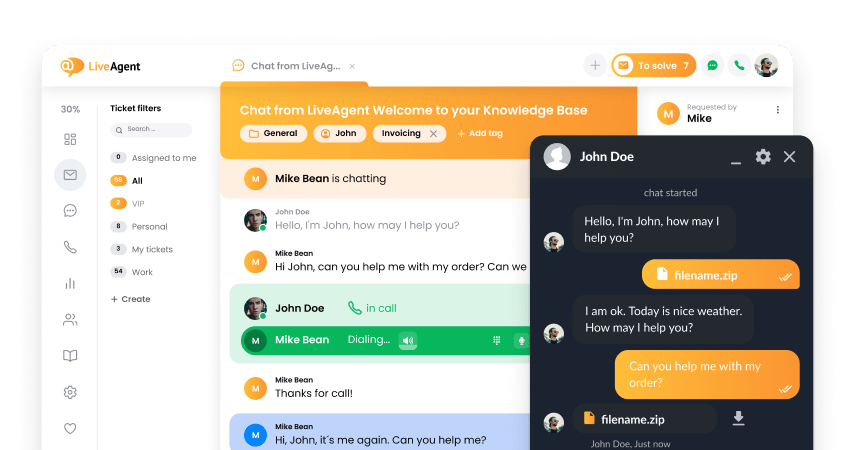NetCrunch integration
Puedes habilitar NetCrunch para publicar alertas como Tickets directamente en tu servicio de asistencia técnica de LiveAgent, pero primero debes configurar un perfil de integración para LiveAgent.
Para ello, hazclic en Monitoreo > Perfiles de Integración en la parte superior de la aplicación NetCrunch.
En el editor, debe ingresar el nombre del nuevo perfil de integración y se le pedirá una clave API. Haga clic en este enlace para saber dónde encontrar su token API. Copie la clave al perfil de integración y guárdela.
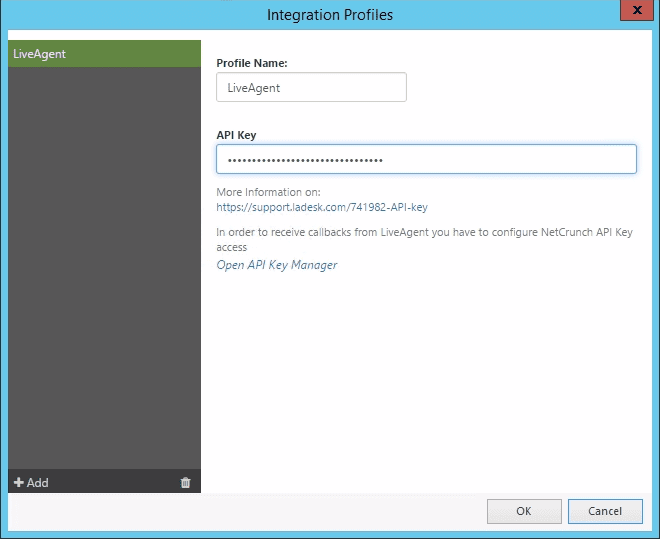
¿Qué es Netcrunch?
NetCrunch es un sistema de monitoreo de red diseñado para equipos informáticos de empresas que tienen vínculos necesarios con el mundo digital. Este software le permite supervisar todas las operaciones clave relacionadas con tu red para ayudar a identificar fallos, así como opciones de mejora del rendimiento.
¿Cómo puedes usarlo?
Para permitir que NetCrunch utilice la integración, es necesario crear un script de alertas o editar el ya existente. Sigue los pasos que se indican a continuación para obtener información sobre cómo crear un nuevo script de alertas.
Haga clic en Monitoreo > Scripts de escalada de alertas
- En Alerting Scripts Windows, haz clic en Agregar Script de Alerta.
- Haga clic en Agregar y selecciona Acción para ejecutar de inmediato.
- Haga clic en la pestaña de Integraciones y seleccione el ticket de LiveAgent.
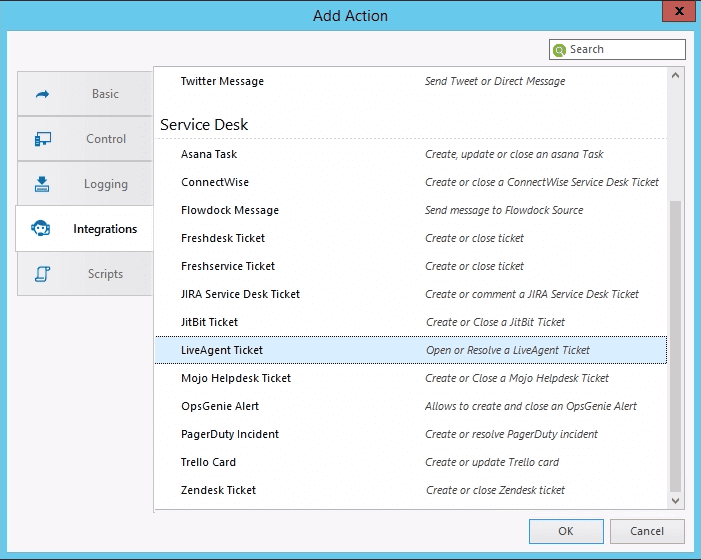
Se abrirá una nueva ventana y NetCrunch tardará un momento en cargar sus Departamentos. Ahora seleccione el Departamento al que se deben enviar los boletos. Podría resultar beneficioso crear un Departamento separado para tickets de NetCrunch para obtener una mejor descripción general. Además, ingrese un correo electrónico que se mostrará como el solicitante de este ticket. Es posible que desees crear una cuenta individual para esto; asegúrate de que sea un correo electrónico de visitante activo. Además, ingrese el correo electrónico de soporte de su servicio de asistencia técnica, pero asegúrese de que el “Solicitante” pueda acceder a este correo electrónico.
Asegúrate de estar utilizando el perfil correcto y prueba el envío de tickets a LiveAgent haciendo clic en Probar. Aparecerá una pequeña ventana con el procedimiento de prueba, y si todo está configurado correctamente la prueba finalizará con el mensaje “Ejecutado con éxito“. Como resultado, el ticket de prueba debería aparecer ahora en su Helpdesk en el Departamento configurado.

Sin embargo, esto no funcionará con la operación “Resolver Ticket”. Para probar la operación “Resolver Ticket”, tienes que crear un script de alerta con una operación “Abrir Ticket” como Acción a Ejecutar inmediatamente y la operación “Cerrar Ticket” como Acción a Ejecutar al Cerrar la Alerta. A continuación, selecciona un nodo y crea una alerta (por ejemplo, Supervisión desactivada) para probar y asignar el script de alerta a esta alerta. Los siguientes pasos explican cómo crear una alerta de “Monitorización de nodo desactivada” para un solo nodo.
- Haga clic derecho en el nodo donde deseas crear una alerta.
- Seleccione la Configuración del Nodo y haga clic en Alertas e Informes en la ventana de configuración del nodo.
- Haga clic en Agregar Alerta, seleccione la pestaña Básica y elija que el monitoreo del nodo está desactivado.
Haga clic derecho en la nueva alerta y seleccione Asignar secuencia de comandos de alerta predefinida > El nombre de tu script
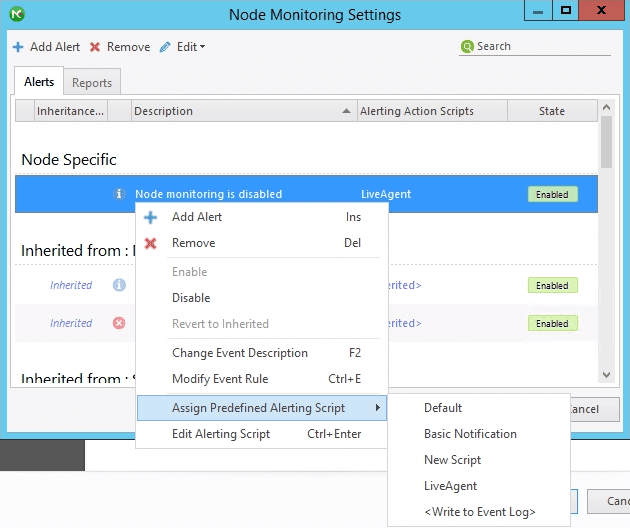
Si ahora activsas la alerta (Deshabilitar el Monitoreo de Nodos), crearás un ticket. Si esta alerta está cerrada (Monitoreo de Nodo Habilitado), el ticket se comentará y resolverá. Después de que se adjunte un script de alerta de este tipo a varias alertas, NetCrunch enviará mensajes a LiveAgent cada vez que se genere la alerta dada.

También puedes enviar tickets a diferentes Departamentos. Se puede hacer mediante la creación de un nuevo script de alertas para cada departamento sin crear un nuevo perfil de integración cada vez. Solo asegúrate de nombrar los guiones claramente para facilitar la distinción más adelante.
WebHooks o Solicitud HTTP (integración bidireccional)
El servicio de asistencia técnica de LiveAgent es una de nuestras integraciones bidireccionales: significa que puedes configurar una solicitud HTTP que envíe información a NetCrunch cuando el ticket se resuelva en LiveAgent para que la alerta de NetCrunch también se cierre. Esto no resuelve el problema que causó la alerta, pero cerrará la alerta generada por NetCrunch (es decir, el nodo sigue inactivo aunque la alerta esté cerrada).
Para poder recibir dicha solicitud de LiveAgent, debe configurar el acceso a la clave API de NetCrunch. Para hacerlo, vaya al perfil de integración de LiveAgent y haga clic en “Abrir administrador de claves API“. Copie la URL del WebHook y reemplace [Web_access_address] con su dirección de acceso web (es decir, https://123.456.789.0/ncinf/rest…).
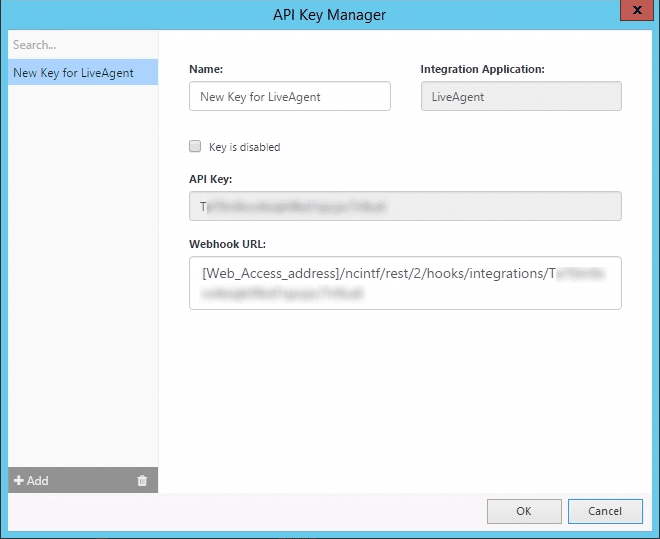
Ve a LiveAgent, selecciona Configuración > Automatización > Reglas y crea una nueva regla. Dale a la regla un nombre descriptivo y selecciona Aplicar cuando “el estado del ticket cambie”. Ahora define las condiciones de forma similar a esta:
SI el departamento de ticket es (es decir) Departamento de NetCrunch Y el nuevo estado es Resuelto.
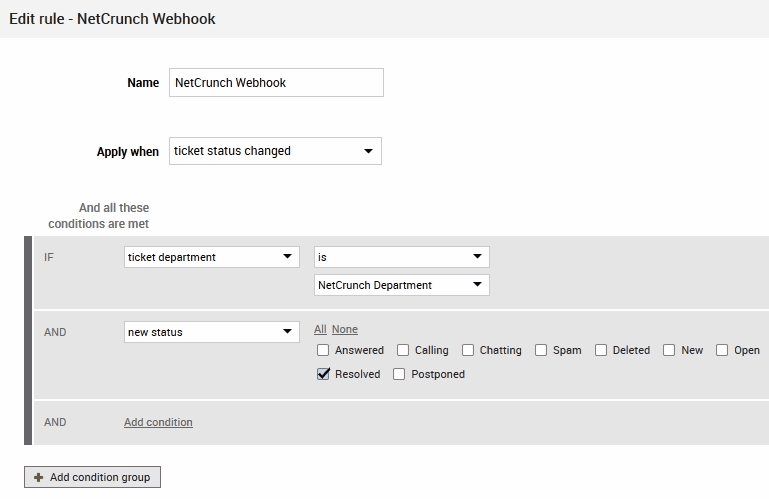
Ahora selecciona la acción “Solicitud HTTP” y agrega la URL con tu Web_Access_Address reemplazada en el campo de la URL. Selecciona el método HTTP “POST” y agrega el encabezado “Content-Type:application/json”. Ingresa esto al cuerpo HTTP que se enviará como datos a NetCrunch:
{
"ID": "{$conv_conversationid}",
"status": "{$conv_status}",
"subject": "{$conv_subject}",
"closedBy": "{$last_in_ticket_agent_lastname}, {$last_in_ticket_agent_firstname}"
}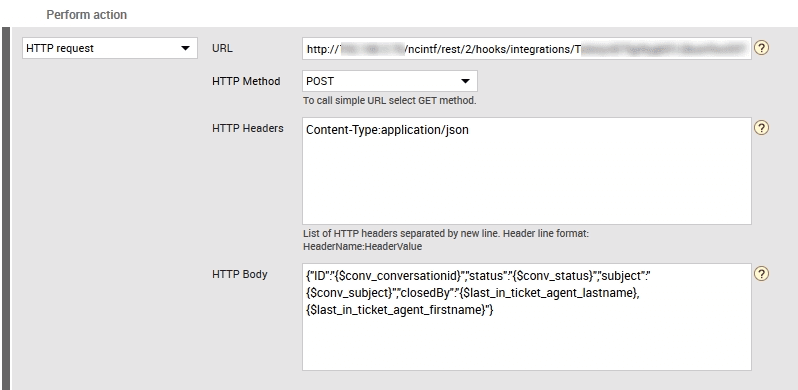
Guarda esta regla de automatización. Ahora, cuando NetCrunch cree un ticket, y después de que LiveAgent Agente lo resuelva, la alerta en NetCrunch se cerrará. Ten en cuenta que el problema puede seguir existiendo, pero la alerta se resolverá en respuesta a la acción de LiveAgent.

Frequently Asked Questions
¿Qué es NetCrunch?
NetCruch es una plataforma que le permite monitorear su ecosistema de TI sin agentes. La empresa ha estado operando durante más de 20 años y ayuda a los clientes a administrar las complejidades del sistema de TI a diario.
¿Cuáles son los beneficios de usar NetCrunch?
Los beneficios son: visualización fácil de usar, totalmente personalizable y flexible.
Brinde un excelente servicio al cliente.
Software de atención al cliente todo en uno. Soporte 24/7, sin costos de instalación, prueba gratuita de 30 días. ¡Mejora tu servicio hoy!
Landing PPC Archive - LiveAgent
Descubre LiveAgent, el software de atención al cliente con más de 180 funciones, soporte 24/7 y prueba gratuita. ¡Mejora tu servicio hoy!"
¿Estás buscando una alternativa de Birdeye?
Descubre por qué LiveAgent es la mejor alternativa a Birdeye: sin tarifas, soporte 24/7, prueba gratis y herramientas avanzadas. ¡Empieza ahora!

 Български
Български  Čeština
Čeština  Dansk
Dansk  Deutsch
Deutsch  Eesti
Eesti  Français
Français  Ελληνικα
Ελληνικα  Hrvatski
Hrvatski  Italiano
Italiano  Latviešu
Latviešu  Lietuviškai
Lietuviškai  Magyar
Magyar  Nederlands
Nederlands  Norsk bokmål
Norsk bokmål  Polski
Polski  Română
Română  Русский
Русский  Slovenčina
Slovenčina  Slovenščina
Slovenščina  简体中文
简体中文  Tagalog
Tagalog  Tiếng Việt
Tiếng Việt  العربية
العربية  English
English  Português
Português